Web サイトにオプトイン コンテンツ ロッカーを設定するにはどうすればよいですか?
公開: 2024-05-29Web サイトのエンゲージメントを高め、メール リストを簡単に増やしたいと考えていますか?
オプトイン型のコンテンツ ロッカーは、あなたにとって完璧なソリューションかもしれません。 訪問者が購読するか特定のアクションを実行するまで貴重なコンテンツへのアクセスを制限することで、ユーザーをメーリング リストに参加させることができ、見込み顧客発掘の取り組みを強化できます。
このガイドでは、subscribe to unlock lite プラグインを使用して Web サイトにオプトイン コンテンツ ロッカーを設定する方法を段階的に説明します。これにより、この強力なマーケティング戦略のメリットを享受できるようになります。
Subscribe to Unlock Lite プラグインについて
オプトインのロック解除を購読する Content Locker Lite は、 WordPress サイトで購読者を簡単に獲得できるように設計された無料のツールです。 ユーザーが購読するまで特定のコンテンツをロックすることで機能します。 リンク検証またはロック解除コード検証を使用して購読者を検証できます。
フォームを構成したり、2 つの美しく事前にデザインされたテンプレートから素晴らしいレイアウトを選択したり、購読者をエクスポートしたりすることができます。 このプラグインを使用すると、任意のサイトに購読フォームを簡単に統合できるため、WordPress サイトから購読者を収集するまでに数秒かかります。
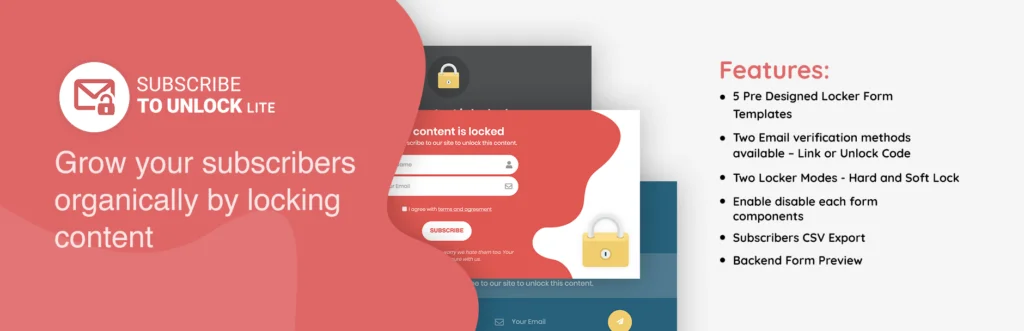
特徴
- 5 つの事前にデザインされたサブスクリプション フォーム テンプレート
- 2 つのロッカー モード - ハード ロックとソフト ロック
- 2 つの電子メール認証方法が利用可能 – コードのリンクまたはロック解除
- 各フォームコンポーネントを有効または無効にします
- Ajax フォームの送信
- 購読者の CSV エクスポート
- バックエンドフォームのプレビュー
- フォームコンポーネントの有効化/無効化
- すべてのデバイスに対応しており、ブラウザーとの互換性があります
- 専用のサポート
- 翻訳準備完了
Web サイトにオプトイン コンテンツ ロッカーを設定するにはどうすればよいですか?
「Subscribe toロック解除ライトプラグイン」を使用してウェブサイトにオプトインコンテンツロッカーを設定するには、プラグインをインストールする必要があります。 そこで、ここではこのプラグインを設定するためのいくつかの手順を説明します。
ステップ 1: Subscribe to Unlock Lite プラグインをインストールする
- まずダッシュボードにログインします。
- その後、プラグイン上にカーソルを移動し、 「新しいプラグインの追加」をクリックします。
- 次に、「 Subscribe toロック解除 Lite」という名前のプラグインを検索します。
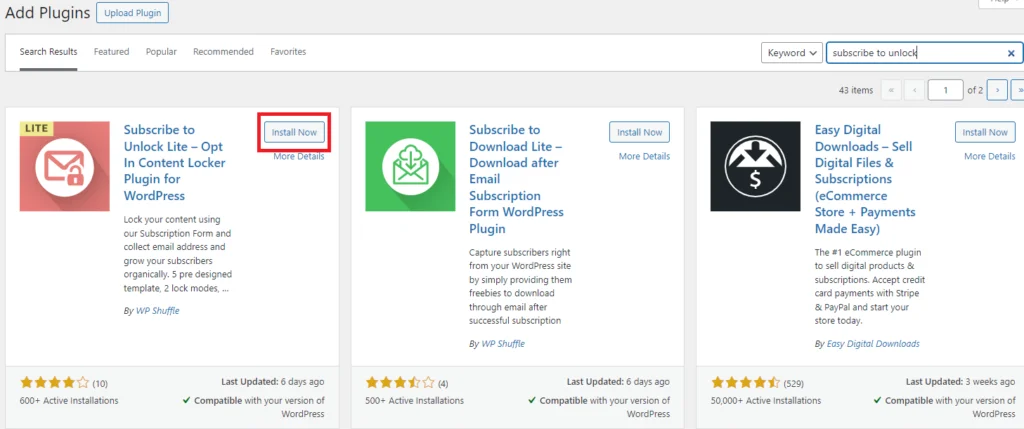
- ここで、 「インストール」をクリックし、数秒後にプラグインをアクティブ化します。
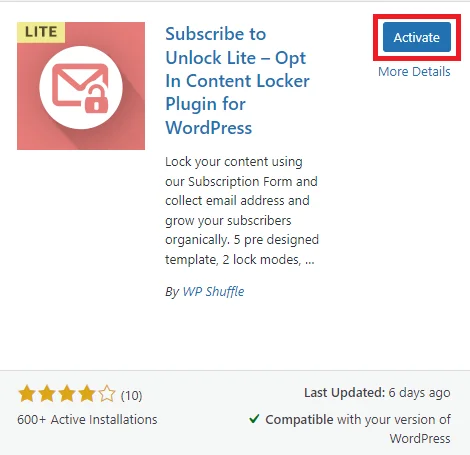
プラグインをダウンロードする
ステップ 2: プラグイン設定を構成する
プラグインをインストールしてアクティブ化すると、WP ダッシュボードの左側に「Subscribe to Unlock lite」プラグインが表示されます。
ここで、そのプラグインまたは設定をクリックすると、プラグインの設定ページが表示されます。
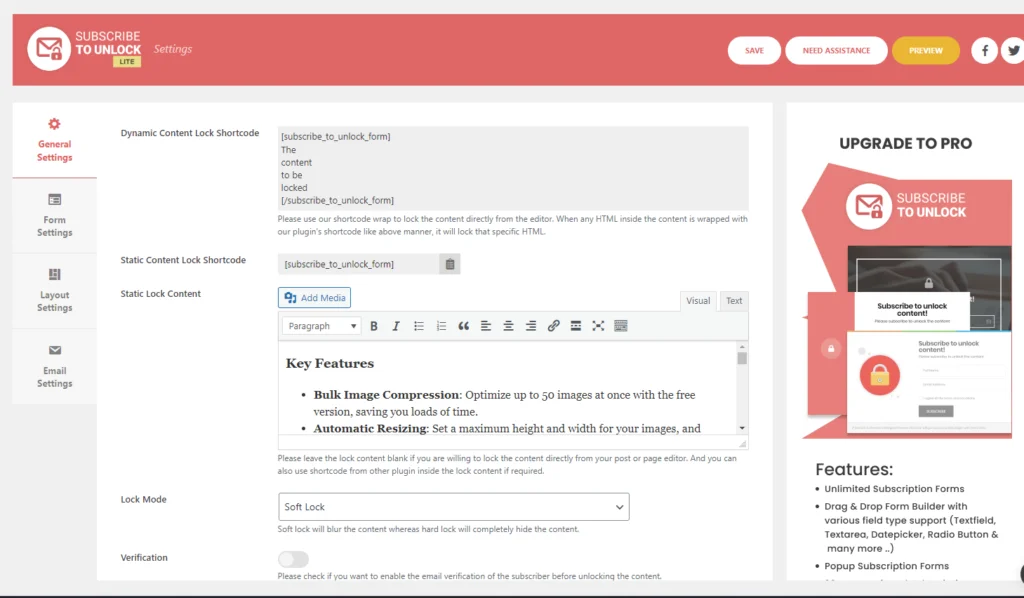
このセクションでは、一般、フォーム、レイアウト、電子メール設定の 4 つの設定を構成できます。
一般設定
ここでは、一般設定で使用できる多くのフォーム フィールドとオプションが表示されます。
要件に応じて、Web サイトに利用可能なオプションを選択して選択できます。
以下は、「Subscribe to Unlock Opt-In Content Locker Lite」プラグインの一般設定で利用可能な個々のオプションの内訳です。
1.コンテンツのロック: ユーザーの購読が成功した後に表示するコンテンツを入力します。 組み込みのロック ボタンを使用してページまたは投稿エディター内でコンテンツを直接ロックすることもできるため、このフィールドはオプションです。
2.ロック モード: 2 つのロック モードから選択します。
- ハードロック:ロックされたコンテンツを完全に非表示にします。
- ソフト ロック:コンテンツをぼかして部分的に非表示にし、ユーザーが購読前にプレビューできるようにします。
3.加入者の確認:
- リンクの検証:訪問者が購読すると、検証リンクが記載された電子メールが届きます。 このリンクをクリックすると、サブスクリプションが確認され、コンテンツのロックが解除されます。
- ロック解除コードの検証:または、購読者は、ロックされたコンテンツにアクセスするためにサイトに入力する必要がある固有のロック解除コードが記載された電子メールを受け取ります。
4.フォーム成功メッセージ: 購読が成功したときにユーザーに表示されるメッセージをカスタマイズします。
5.フォーム必須エラー メッセージ: ユーザーがサブスクリプション フォームの必須フィールドをすべて入力しなかった場合に表示されるメッセージをカスタマイズします。
6.フォーム エラー メッセージ: 無効な電子メール アドレスやサーバー関連の問題など、電子メールの送信中にエラーが発生した場合にユーザーに表示されるメッセージをカスタマイズします。
これらの設定により、コンテンツのロック、検証、ユーザーへの表示方法を柔軟に制御できるため、WordPress サイトでのスムーズでユーザーフレンドリーなサブスクリプションエクスペリエンスが保証されます。
フォーム設定
ここでは、フォーム設定で、さまざまなフォーム フィールドのリストを確認できます。
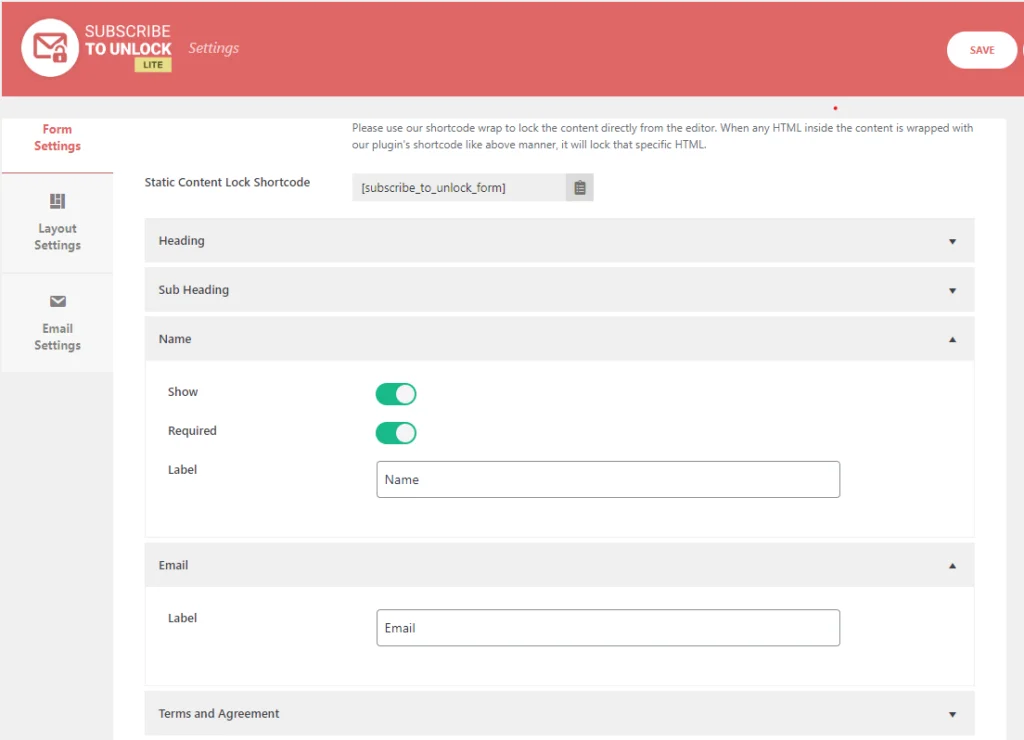
上の図からわかるように、多くのフォーム フィールド リストが利用可能です。

- 見出し
- 小見出し
- 名前
- Eメール
- 規約と同意
- 購読ボタン
- フッターテキスト
次に、コンテンツをロックするために使用可能なフィールドを含むフォームを作成します。
レイアウト設定
このセクションでは、購読フォームのレイアウトに関連する重要な設定を構成できます。 このライト バージョンでは、あらかじめデザインされた 5 つの美しいテンプレートから 1 つを選択できます。
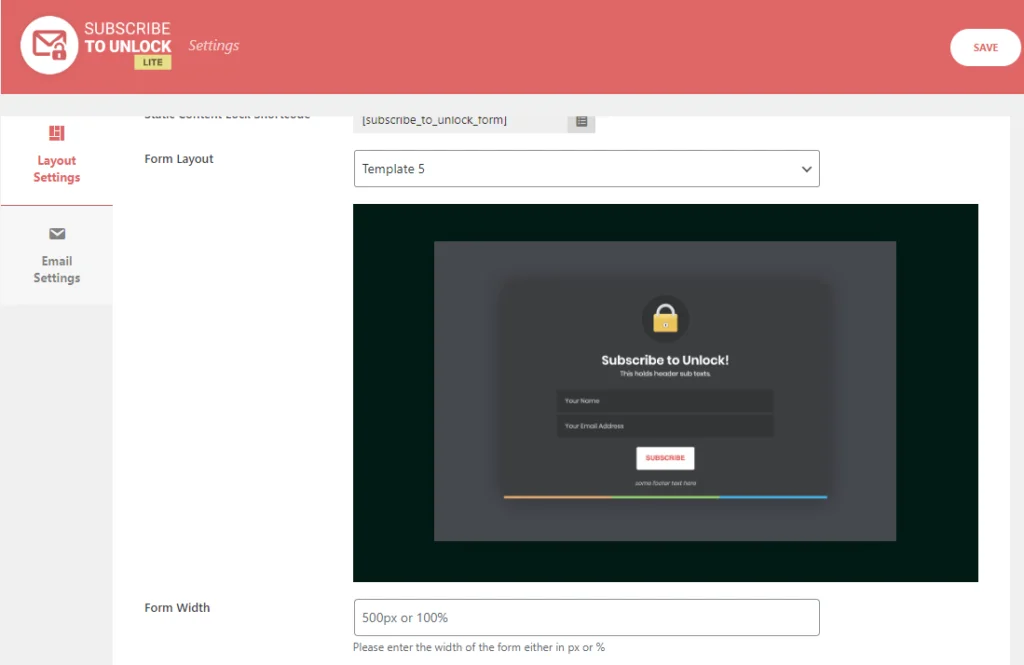
利用可能なオプションは次の 2 つです。
フォーム レイアウト: このオプションには、利用可能なすべての事前設計テンプレートを含むドロップダウン メニューが含まれています。 現在利用可能な 5 つのテンプレートから 1 つを選択できます。 各テンプレートは独自のデザインとレイアウトを提供します。 Web サイトのスタイルに最適なテンプレートをプレビューして選択できます。
フォームの幅: Web サイトのデザインに合わせて購読フォームの幅をカスタマイズします。 各テンプレートにはデフォルトの幅が設定されていますが、好みに応じて調整できます。 フォームがサイトとシームレスに統合されるように、希望の幅をピクセル (px) またはパーセンテージ (%) で入力します。
メール設定
このセクションでは、送信者の名前や電子メール アドレスなど、必要な電子メール関連の設定をすべて構成できます。 これにより、購読者に送信されるすべてのコミュニケーションが適切にブランド化され、プロフェッショナルなものになることが保証されます。
利用可能なオプションは次のとおりです。
- 差出人名: 購読者に送信される電子メールの「差出人」フィールドに表示される名前を設定します。 購読者がメールの送信元を確実に認識できるように、これはあなたの名前、またはあなたのビジネス/ウェブサイトの名前である必要があります。
- 送信元電子メール: 購読者に送信される電子メールの「差出人」フィールドに表示される電子メール アドレスを設定します。 プロ意識と信頼を維持するには、これはドメインに関連付けられた正当な電子メール アドレスである必要があります。
- 電子メールの件名: 購読者確認のために送信される電子メールの件名を入力します。 この件名には、「サブスクリプションを確認してください」や「コンテンツのロックを解除するためにメールを確認してください」など、メールの目的を明確に示す必要があります。
- 電子メール メッセージ: 確認のために購読者に送信されるメッセージの内容を設定します。 メッセージには、確認リンクをクリックするか、提供されたロック解除コードを入力するかにかかわらず、電子メール アドレスを確認する方法に関する明確な指示が記載されている必要があります。 ブランドの声やトーンを反映するようにこのメッセージをパーソナライズすると、ユーザー エクスペリエンスを向上させることができます。
これらの設定を使用すると、購読フォームと電子メール通信のレイアウトとブランドをパーソナライズでき、購読者に一貫性のあるプロフェッショナルなエクスペリエンスを保証できます。
ステップ 3: ショートコードを使用してコンテンツをロックする
フォームの作成時に購読フォームの一般設定にロック コンテンツを直接追加し、ページまたは投稿のコンテンツ エディター内の任意の場所にショートコードを挿入できます。
あるいは、
以下に示すように、クラシック エディター ブロック内でプラグインのショートコードでコンテンツをラップするだけで、コンテンツをロックできます。
[ロック解除の購読]
コンテンツ
に
ロックされる
ここ
[/subscribe_to_unlock]
プレビュー
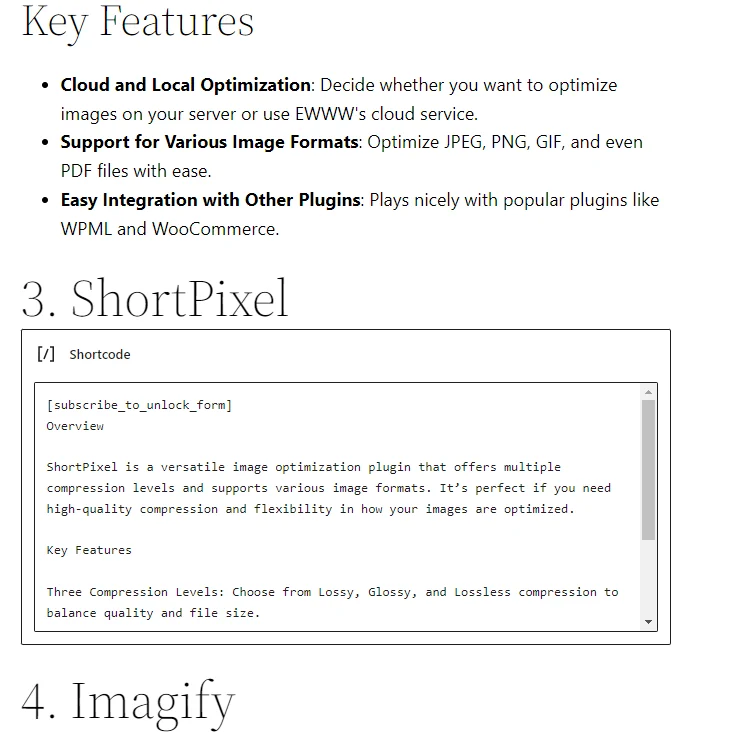
ショートコードを使用してコンテンツをロックすると、プレビューでは次のように表示されます。
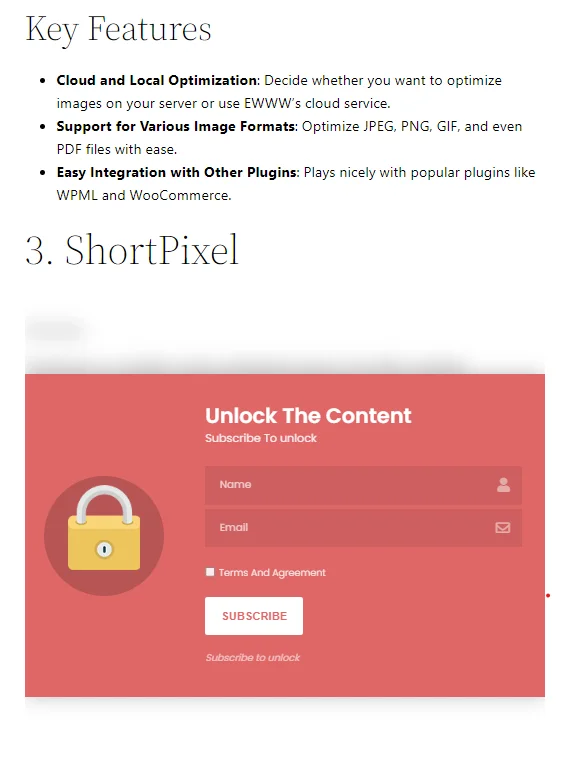
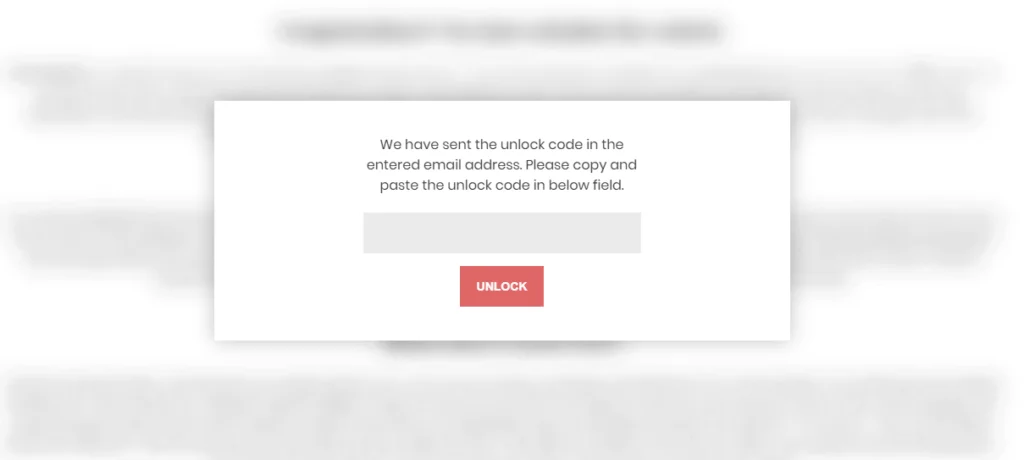
次に、購読者リストに進みます。
ステップ 4: 購読者リスト
このセクションでは、さまざまな購読フォームを通じて購読したすべての購読者を表示できます。 また、さまざまなフォームに基づいて購読者をフィルタリングし、購読者リストを CSV ファイルにエクスポートしてさらに外部で使用することもできます。
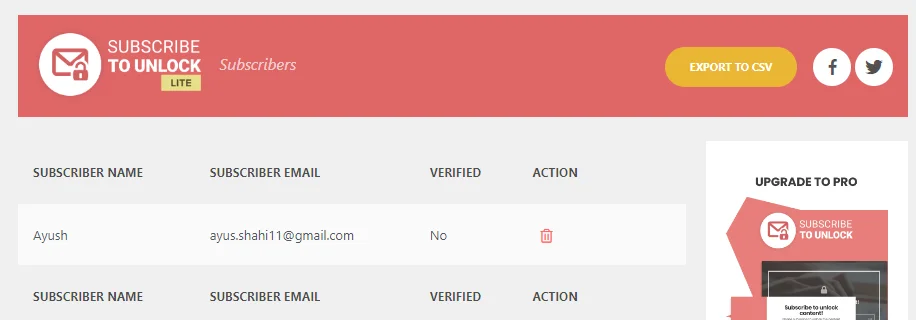
結論
結論として、 Subscribe to Unlock Lite プラグインは、 Web サイトにオプトイン コンテンツ ロッカーをセットアップする簡単な方法を提供し、ユーザー エンゲージメントとメール リストの増加を簡単に促進します。 事前にデザインされたテンプレート、カスタマイズ可能な設定、簡単なショートコード実装などの機能を利用して、訪問者に購読の動機をすぐに与え、見込み顧客発掘の取り組みを効果的に推進できます。
Subscribe to Unlock Lite プラグインを使用すると、この強力なマーケティング戦略を簡単に実装するツールが手に入ります。 有意義なビジネス結果を得るために、今すぐ Web サイトの可能性を最大限に引き出しましょう。
